
- Laadige alla Restoro arvuti parandamise tööriist mis on varustatud patenteeritud tehnoloogiatega (saadaval patent siin).
- Klõpsake nuppu Käivitage skannimine leida Windowsi probleeme, mis võivad põhjustada arvutiga probleeme.
- Klõpsake nuppu Parandage kõik arvuti turvalisust ja jõudlust mõjutavate probleemide lahendamiseks
- Restoro on alla laadinud 0 lugejaid sel kuul.
Windowsi moodulite installiteenus on oluline Windowsi värskendussüsteemi protsess, mis otsib värskendusi ja installib need teie arvutisse. Teisisõnu võimaldab teenus kasutajatel Windowsi värskendusi ja valikulisi komponente installida, muuta ja eemaldada.
Kui see teenus on keelatud, võite sellega kokku puutuda mitmesugused probleemid ja vead Windowsi värskenduste installimisel või desinstallimisel.
Tegumihalduri alt leiate mitmesuguseid Windowsi moodulite installiprogrammi protsesse, näiteks TiWorker.exe. Kui valite vahekaardi Üksikasjad, peaksite selle sealt leidma. Võite minna ka Start-i ja sisestada teenused.msc. Seejärel kerige alla ja leidke Windowsi mooduli installer.
WMI peamine protsess on TrustedInstaller.exe. Protsess asub tavaliselt aadressil C: Windowsi teenindus, nagu näete alloleval ekraanipildil, ja see töötab kohaliku süsteemikonto all.
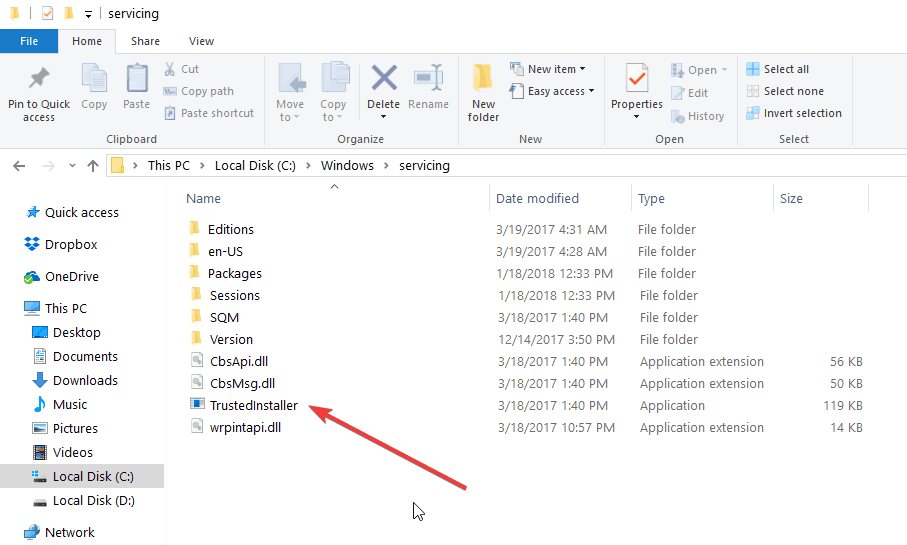
Selle käivitamise olekuks määratakse tavaliselt Käsitsi.
Mõnikord puudub Windowsi moodulite installiteenus või see ei tööta. Niisiis, kust saate selle probleemi lahendamiseks Windowsi moodulite installiteenuse alla laadida? See on tegelikult üsna tavaline küsimus Windows 10 kasutajate seas.
Kahjuks, kuna Windowsi moodulite installiteenus on süsteemiprotsess, ei saa te seda paketina alla laadida. Kui see ei tööta korralikult või puudub täielikult, võite probleemi lahendamiseks kasutada allpool loetletud lahendusi.
Kuidas parandada Windowsi moodulite installiteenust
1. Veenduge, et teenus töötab
- Valige Start> tippige services.msc, leidke teenus ja klõpsake sellel paremklõpsake> valige Properties
- Kontrollige, kas teenuse olek on peatatud
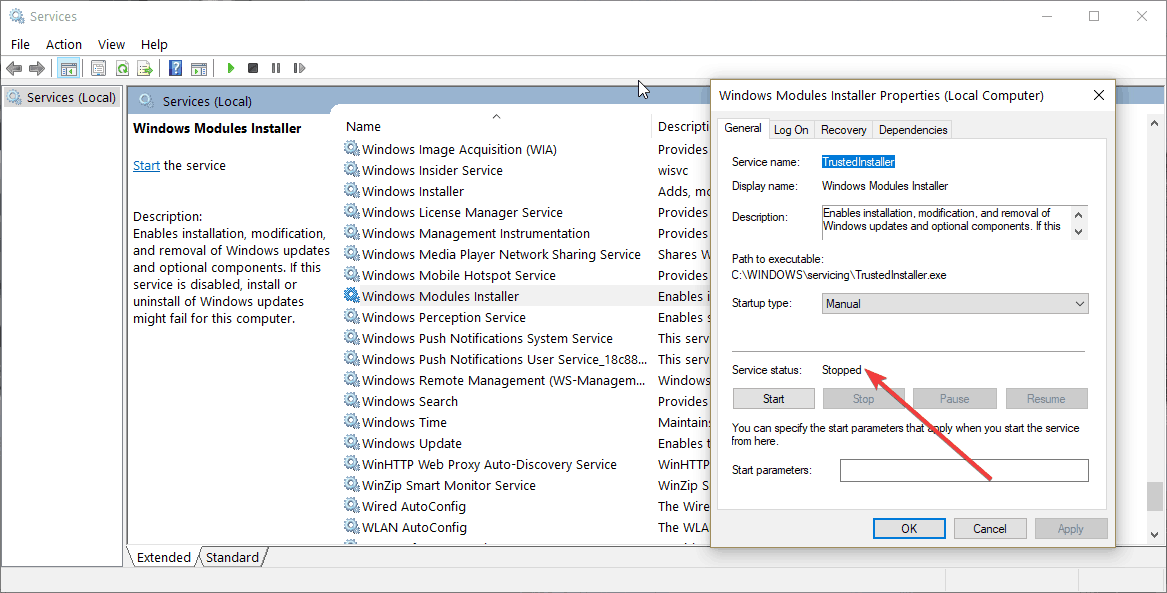
- Sel juhul paremklõpsake WMI-l uuesti ja valige Start.

2. Käivitage Windows Update'i tõrkeotsing
Windows 10 sisaldab ka sisseehitatud tõrkeotsingut, mida saate kasutada süsteemi mõjutavate tehniliste probleemide, sealhulgas värskenduste installimise / eemaldamise probleemide lahendamiseks.
Valige Start> Värskendamine ja turvalisus> Tõrkeotsing> Käivitage Windows Update'i tõrkeotsing

3. Skannige oma süsteemi pahavara, viiruste jms suhtes
Kui teie arvuti on nakatunud pahavara või muude küberohtudega, võib see selgitada, miks teil on WMI-probleeme. Täissüsteemi skannimine peaks aitama teil probleemi lahendada.
Kui teie valitud viirusetõrje on Windows Defender, käivitage see ja minge viiruste ja ohtude kaitse lehele. Klõpsake valikul Täpsem kontroll ja valige Täielik süsteemi skannimine.
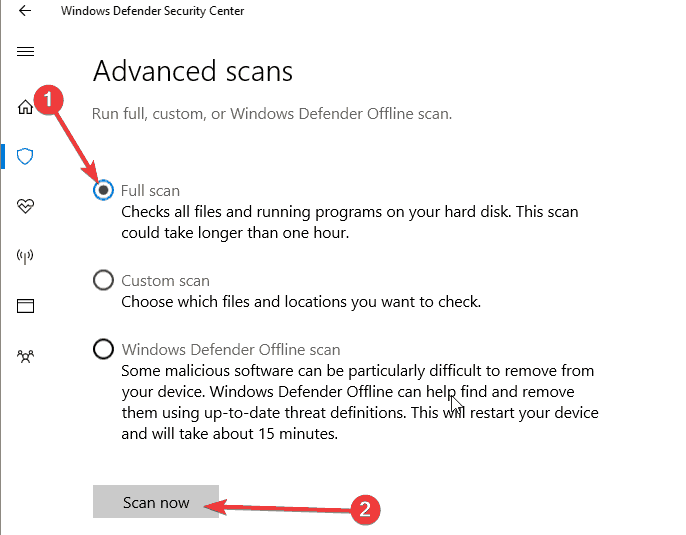
Täiendava kaitsekihi saamiseks soovitame teil installida ka viirusetõrjega ühilduv pahavaratõrje.
4. Käivitage SFC-skannimine
Süsteemifailide korruptsiooniprobleemid võivad põhjustada ka Windowsi moodulite installiprobleemi. Kiireim viis probleemi lahendamiseks on käivitada süsteemifailide kontrollija skannimine.
Käivitage administraatorina käsuviip> sisestage käsk sfc / scannow > vajuta Enter.
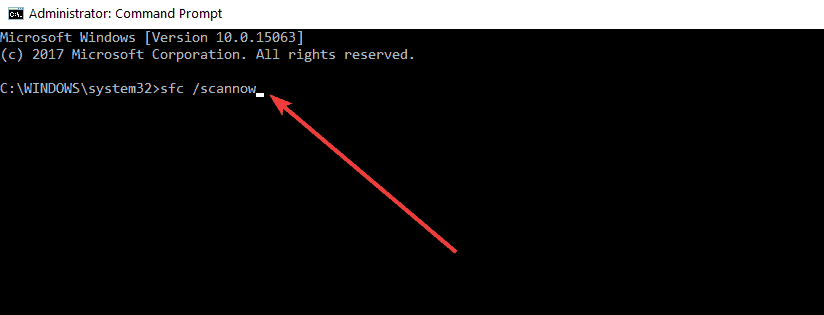
Loodame, et see artikkel vastas teie küsimusele, kust saate Windowsi moodulite installiprogrammi alla laadida. Nagu näete, ei saa te seda tegelikult alla laadida, kuna see on süsteemiteenus, mis sisaldub OS-i installipaketis.
 Kas teil on endiselt probleeme?Parandage need selle tööriistaga:
Kas teil on endiselt probleeme?Parandage need selle tööriistaga:
- Laadige see arvuti parandamise tööriist alla hinnatud suurepäraselt saidil TrustPilot.com (allalaadimine algab sellel lehel).
- Klõpsake nuppu Käivitage skannimine leida Windowsi probleeme, mis võivad põhjustada arvutiga probleeme.
- Klõpsake nuppu Parandage kõik lahendada patenteeritud tehnoloogiatega seotud probleemid (Eksklusiivne allahindlus meie lugejatele).
Restoro on alla laadinud 0 lugejaid sel kuul.


